
Alat mudah untuk mencipta nota dengan cepat di desktop dalam sistem operasi Windows 10 akan sentiasa membantu menyedari hal ehwal yang akan datang dan jangan lupa apa-apa. Prosedur untuk menyediakan peringatan sedemikian adalah agak mudah, anda hanya perlu memilih aplikasi dengan pelekat yang akan dibuat. Sebagai sebahagian daripada artikel ini, kami menawarkan untuk membiasakan diri dengan tiga pilihan yang ada supaya anda boleh memilih yang optimum.
Buat nota di desktop di Windows 10
Nota di desktop adalah tingkap kecil, di mana teks berada dalam format termampat, menunjukkan pengguna kepada kes atau nota yang paling penting. Pelekat ini dibuat dalam program khas, di mana mereka diedit, dikeluarkan, dilihat. Pemaju perisian menawarkan pengguna satu set pelbagai fungsi, jadi ia tetap hanya untuk mencari pilihan yang paling sesuai.Kaedah 1: Lim Stickers
Fungsi aplikasi percuma pelekat Lim memberi tumpuan khusus di tempat kerja dengan nota. Antara muka disajikan sepenuhnya dalam bahasa Rusia sebanyak mungkin, jadi mungkin untuk berurusan dengan penggunaan dalam satu minit kemudian. Bagi penciptaan nota, di sini mereka ditambah ke desktop jadi:
Muat turun pelekat Lim dari laman rasmi
- Muat turun Lim Pelekat dari laman web rasmi, memasang dan lari. Di tetingkap utama, anda akan melihat butang yang besar, selepas mengklik di mana pelekat baru dibuat.
- Satu tetingkap kecil, longgar akan muncul di desktop. Klik padanya dengan butang tetikus kiri untuk meneruskan untuk menambah teks.
- Selepas itu anda boleh kembali ke tetingkap utama. Di sini senarai menunjukkan semua nota. Anda boleh mendayakan paparan atau padam mereka selama-lamanya.
- Klik pada bidang percuma PCM untuk mendedahkan menu Tindakan Tambahan.
- Perhatian khusus di antara semua item ingin membayar untuk menetapkan ketelusan. Pindahkan slider di arah yang dikehendaki untuk menyesuaikan pandangan secara berasingan setiap nota.
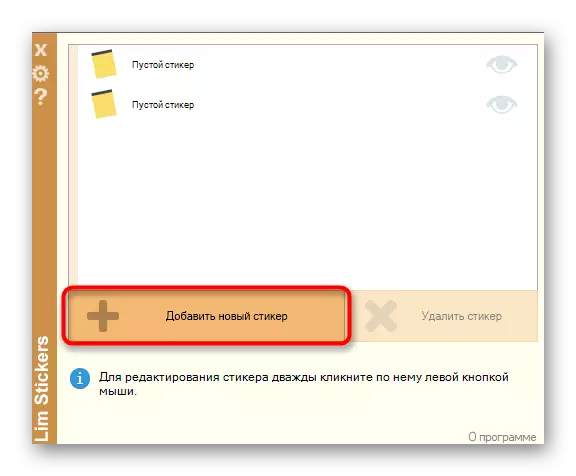
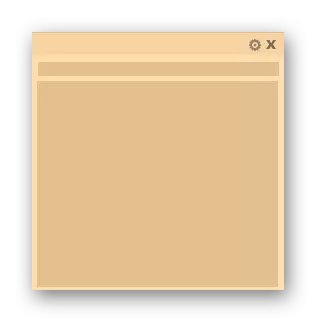

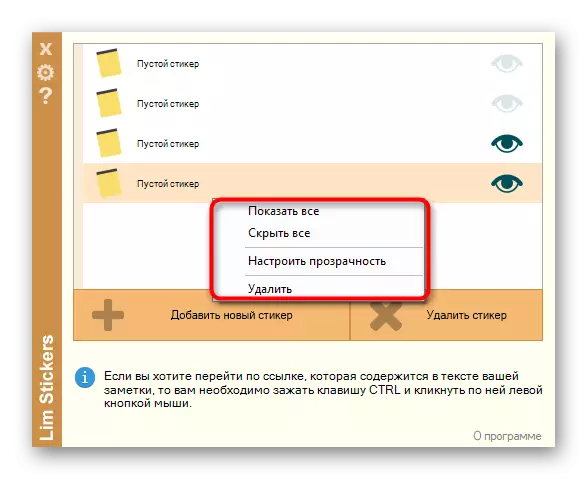

Pelekat Lim adalah aplikasi yang paling primitif yang hanya menyediakan set terhad untuk berfungsi dengan nota. Walau bagaimanapun, jika perlu, menambah peringatan mudah kepada desktop pilihan ini akan agak baik.
Kaedah 2: Nota Hott
Seterusnya, kami mencadangkan membiasakan diri dengan nota HOTT. Penyelesaian ini sedikit diingatkan oleh yang kita anggap dalam kaedah sebelumnya, bagaimanapun, terdapat lebih banyak tetapan untuk reka bentuk setiap nota dan terdapat fungsi yang berasingan yang meningkatkan keselesaan bekerja dengan nota.
Muat turun Nota HotT dari laman rasmi
- Di atas, kami menunjukkan pautan ke Nota Sumber Sumber Rasmi. Muat turun dan pasangnya dari sana, dan kemudian pergi ke langkah seterusnya.
- Selepas memulakan ikon aplikasi muncul di bahagian bawah bar tugas. Klik padanya dengan butang tetikus kanan, buka menu pop-up "Baru" dan pilih salah satu jenis nota.
- Sekarang anda perlu menetapkan kandungan nota dan menyesuaikan penampilannya. Dalam tetingkap tambahan di sebelah kanan, fon dipilih, saiz, warna, ketelusan dan warna tetingkap.
- Alat peringatan hadir dalam tab berasingan, yang dimatikan pada masa yang ditetapkan dan memaparkan nota pada desktop.
- Selepas membuat helaian yang siap, anda boleh bergerak dengan bebas, lipat atau tutup dengan menekan butang yang sesuai.
- Klik PCM pada nota untuk melihat parameter tambahan. Dari sini, editor terbuka, teks disalin ke papan klip atau pergi ke cetak.
- Nota HOTT juga mempunyai menu utama di mana anda boleh menjejaki status setiap nota, menghantarnya ke arkib atau keluarkan dari desktop.
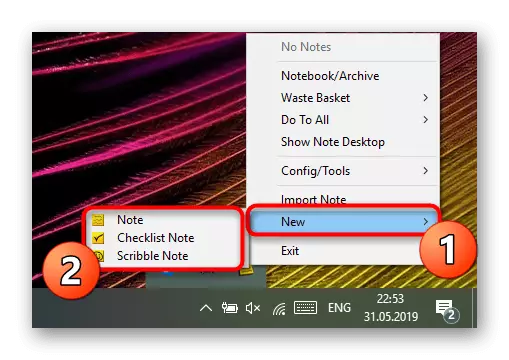
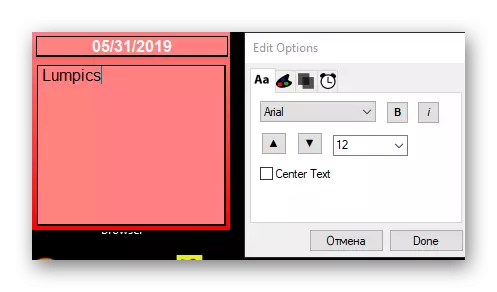
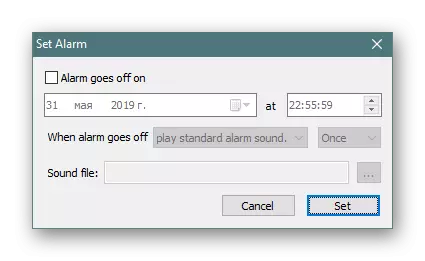
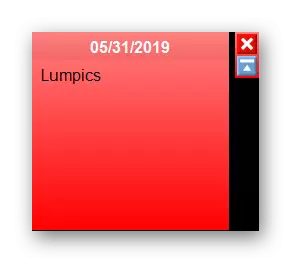
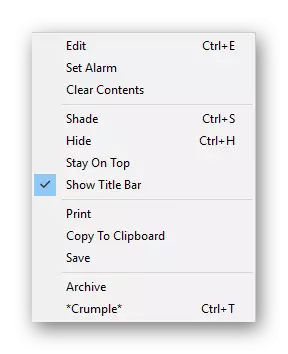

Dari keburukan Nota Hot, antara muka yang ketinggalan zaman adalah segera, kawalan yang sukar ke atas ikon di bar tugas dan kekurangan bahasa antara muka Rusia, yang akan meningkatkan kerumitan penggunaan untuk kategori pengguna tertentu.
Kaedah 3: Nota Sticky (Nota)
Di Windows 10, terdapat aplikasi terbina dalam yang membolehkan anda membuat nombor nota yang tidak terhad di desktop. Antara muka yang menyenangkan untuk mata, dan interaksi dibuat semudah mungkin. Kekurangan keperluan untuk memuat turun fail tambahan lagi menonjolkan Sticky Notes ke atas perisian yang dibincangkan di atas.
- Untuk memulakan alat ini, buka menu Mula, mula memasuki nama dan klik LX pada hasil yang dipaparkan. Sekarang pemaju memindahkan nama program, yang bermaksud bahawa dalam ketiadaan hasil carian, anda perlu memasukkan nota yang tidak melekit, tetapi nota untuk memaparkan aplikasi.
- Nota baru akan segera muncul di skrin. Mula memasuki teks di sana, kemudian gunakan alat pemformatan, sebagai contoh, menyerlahkan tulisan dalam lemak, buat senarai atau menekankan kata-kata tertentu. Mewujudkan lembaran tambahan dibuat dengan menekan butang dalam bentuk tambah.
- Bersama dengan nota baru, tetingkap kawalan nota melekit akan dibuka, di mana anda boleh melihat senarai semua peringatan yang ada, memaparkannya, mengedit atau memadam.
- Pergi ke "Tetapan" untuk membiasakan diri dengan parameter pilihan.
- Ia boleh didapati di sini untuk membolehkan penyegerakan dengan awan, beralih kepada tema gelap dan pengaktifan paparan pengesahan sebelum mengeluarkan nota.
- Di samping itu, butang dalam bentuk titik dipaparkan di bahagian atas setiap daun. Menekan ia membuka panel dengan pilihan palet warna, yang akan membolehkan memperibadikan setiap peringatan.
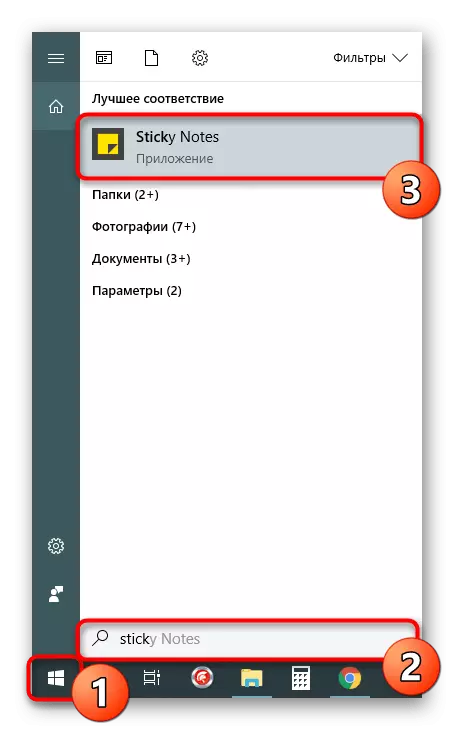

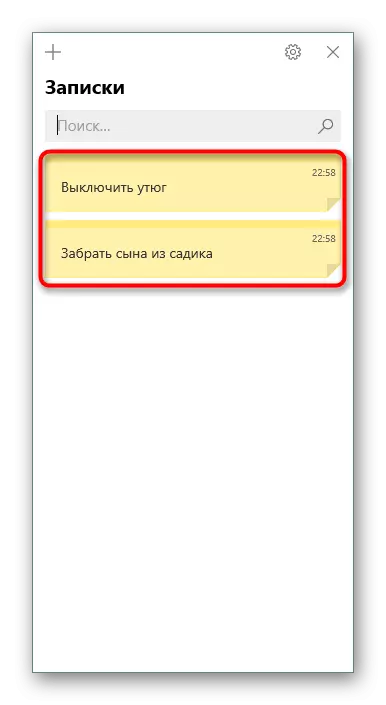

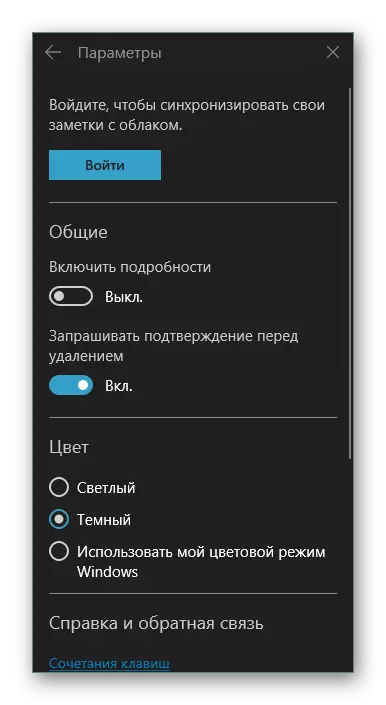
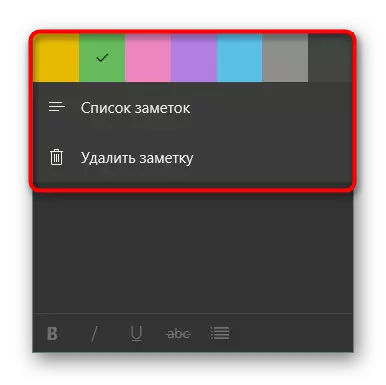
Sekarang anda sudah biasa dengan tiga pilihan yang berbeza untuk merekabentuk nota di desktop komputer yang menjalankan Windows 10. Seperti yang anda dapat lihat, semua penyelesaian tidak berbeza dari satu sama lain, tetapi alat unik dan hiasan visual lembaran membuat mereka semua menarik untuk yang berbeza pengguna.
